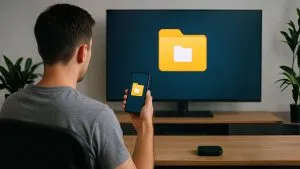
آموزش انتقال فایل از گوشی به اندروید باکس
فرض کن یه فیلم جدید روی گوشیت داری، یا یه عالمه عکس و فیلم خاطرهانگیز از سفر اخیرت. انصافا حیف نیست اینا رو تو صفحه فسقلی گوشی ببینی وقتی یه تلویزیون گنده و باکیفیت گوشه خونه خاک میخوره؟ اندروید باکس، این جعبه جادویی کوچولو، دقیقا برای همین کار ساخته شده! این رفیق کوچیک ما میتونه فایلهات رو بگیره و با بهترین کیفیت روی صفحه بزرگ تلویزیون نشون بده.
شاید پیش خودت بگی انتقال فایل از گوشی به این دستگاه که کاری نداره، ولی راستش رو بخوای گاهی وقتا یه کم قلق داره. اما اصلا نگران نباش! ما اینجاییم تا همه راهها رو، از آسونترین و سریعترین روشها گرفته تا اونایی که یه کم فنیترن، قدم به قدم برات توضیح بدیم. تو این راهنمای کامل، با هم یاد میگیریم چطوری با وایفای، کابل، اینترنت و حتی بلوتوث، هر فایلی رو مثل آب خوردن بفرستیم تو دل اندروید باکسمون. پس بزن بریم که دنیای سرگرمیهات رو بزرگتر کنیم! با آموزش انتقال فایل از گوشی به اندروید باکس همراه موبونیوز باشید.
- فهرست مطالب
- سریعترین و سادهترین راه؛ اپلیکیشن Send Files to TV
- آموزش قدم به قدم کار با Send Files to TV
- روشهای فیزیکی؛ وقتی وایفای نیست!
- فلش و کابل OTG؛ رفیق قدیمی و مطمئن
- چندتا نکته که باید حواست بهش باشه
- روشهای اینترنتی؛ وقتی از خونه دوری!
- چطوری با گوگل درایو کار کنیم؟
- خب این روش به درد چه کاری میخوره؟
- چندتا راه دیگه؛ واسه تکمیل آرشیو!
- بلوتوث؛ راه حل نوستالژیک اما لاکپشتی!
- واسه خورههای تکنولوژی؛ گوشیت رو بکن سرور FTP!
- کدوم روش برای تو بهتره؟
- یه نکته خیلی مهم؛ انتقال فایل با میرور کردن فرق داره!
- بهترین روش انتقال فایل از گوشی به تلویزیون و اندروید باکس
سریعترین و سادهترین راه؛ اپلیکیشن Send Files to TV
اگه بخوایم یه قهرمان بیرقیب و یه راه حل تک برای انتقال فایل بین گوشی و اندروید باکس معرفی کنیم، اون قهرمان شک نکن اپلیکیشن Send Files to TV هستش. این برنامه رو خیلی از کاربرها و کارشناسها به عنوان بهترین، سریعترین و بیدردسرترین گزینه قبول دارن.
یکی از باحالترین چیزایی که این برنامه رو از بقیه جدا میکنه، استفاده هوشمندانهاش از وایفایه. یه فکر اشتباهی که خیلیا میکنن اینه که هر کاری با وایفای انجام بشه، حتما از حجم اینترنت کم میکنه. زهی خیال باطل! این برنامه فقط از مودم وایفای شما به عنوان یه پل ارتباطی شخصی بین گوشی و اندروید باکس استفاده میکنه. یعنی یه شبکه خصوصی کوچیک تو خونهتون راه میندازه. این یعنی دادهها اصلا از خونه بیرون نمیرن و حتی اگه اینترنتت قطع باشه ولی مودم روشن باشه، باز هم میتونی با سرعت جت فایلها رو جابجا کنی، بدون اینکه حتی یه کیلوبایت از بسته اینترنتت حروم بشه.
آموزش قدم به قدم کار با Send Files to TV
خب، چطوری باهاش کار کنیم؟ مثل آب خوردن! فقط این چندتا مرحله ساده رو برو جلو:
- شرط اول و آخر: اولین و مهمترین چیز اینه که حواست باشه هم گوشی و هم اندروید باکست به یه مودم وایفای مشترک وصل باشن.
- نصب برنامه روی هر دو دستگاه: باید اپلیکیشن Send Files to TV رو هم روی گوشی و هم روی اندروید باکس نصب کنی.
- روی گوشی: برو تو گوگل پلی استور، اسم
Send files to TVرو سرچ کن و نصبش کن. - روی اندروید باکس: همین کار رو تو گوگل پلی استور اندروید باکست هم انجام بده. اگه دستگاهت نتباکسه، از نت استور هم میتونی پیداش کنی. سایت رسمی برنامه یعنی
sendfilestotv.appهم همه نسخهها رو برای دانلود گذاشته.
- روی گوشی: برو تو گوگل پلی استور، اسم
- آماده کردن اندروید باکس برای گرفتن فایل:
- برنامه رو روی اندروید باکست باز کن.
- با کنترل دستگاه، گزینه گنده RECEIVE (یعنی دریافت) رو انتخاب کن.
- حالا اندروید باکست آماده و منتظره تا یه فایلی براش بفرستی.
- فرستادن فایل از گوشی:
- حالا برنامه رو روی گوشیت باز کن.
- دکمه گنده SEND (یعنی ارسال) رو بزن.
- برنامه ازت میخواد فایل یا فایلهایی که میخوای بفرستی رو انتخاب کنی. فیلم، عکس، آهنگ، یا حتی فایل نصبی برنامه (APK)، هرچی که عشقت کشید.
- بعد از اینکه انتخاب کردی، برنامه یه چرخی تو شبکه میزنه و اسم اندروید باکست رو پیدا میکنه و نشونت میده.
- روی اسم اندروید باکست بزن و تمام! انتقال با سرعت نور شروع میشه.
- خب فایل رو فرستادیم، حالا کجاست؟
- ایول! فایل با موفقیت رسید. ولی کجای اندروید باکس رفته؟ معمولا همه فایلهای دریافتی میرن تو پوشه Downloads توی حافظه داخلی اندروید باکست.
- برای پیدا کردنش، برنامه مدیریت فایل یا File Manager (که معمولا آیکونش شبیه یه پوشه زرده) رو تو اندروید باکست پیدا کن و بازش کن. برو تو حافظه داخلی و بعد پوشه Downloads. فایل قشنگ اونجا منتظرته تا پخشش کنی.
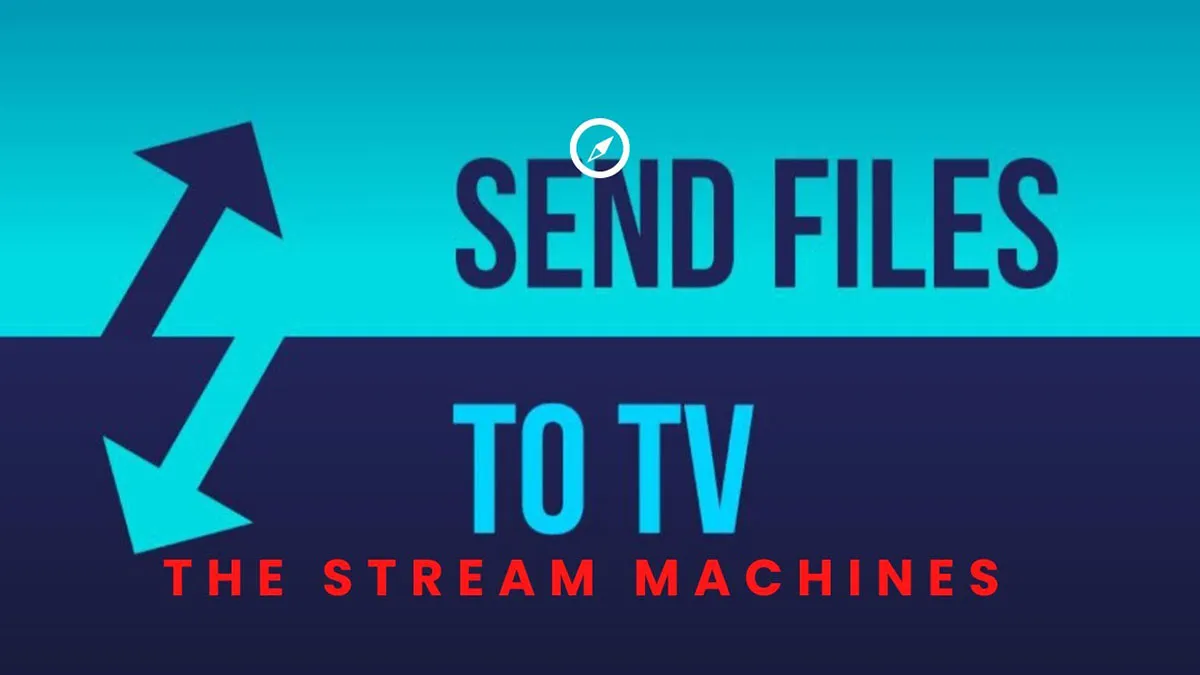
دانلود Send Files to TV از Google Play
چندتا نکته ریز و چندتا جایگزین باحال
این برنامه با همه خوبیاش، دوتا نکته کوچولو داره. اول اینکه نسخه رایگانش یه کم تبلیغات داره که البته خیلی رو مخ نیست. دوم اینکه نمیتونی یه پوشه کامل رو یه جا بفرستی و باید فایلهای توش رو جدا جدا انتخاب کنی. ولی اینا در مقابل سرعت و راحتی فوقالعادهاش هیچی نیستن.
اگه به هر دلیلی خواستی یه چیز دیگه رو امتحان کنی، برنامههایی مثل ShareMe (مال شیائومیه ولی رو همه چی کار میکنه)، InShare و Send Anywhere هم کارشون شبیه همینه و جایگزینهای خوبی هستن.
روشهای فیزیکی؛ وقتی وایفای نیست!
بعضی وقتا ممکنه وایفای نداشته باشی یا اصلا حال و حوصله روشهای بیسیم رو نداشته باشی. اینجا روشهای فیزیکی و باسیم مثل یه رفیق قدیمی به دادت میرسن. شاید به اندازه روش قبلی شیک و سریع نباشن، ولی همیشه کار راه انداز و مطمئنن.
فلش و کابل OTG؛ رفیق قدیمی و مطمئن
این روش یکی از قدیمیترین و مطمئنترین راهها برای جابجایی فایله. برای این کار به دوتا چیز کوچولو احتیاج داری: یه فلش مموری و یه کابل یا تبدیل OTG. کابل OTG (مخفف On-The-Go) یه جور آچار فرانسهس واسه گوشیت! یه تبدیل کوچولو و باحاله که اجازه میده هرچیزی که پورت USB داره، مثل فلش، موس، کیبورد یا حتی هارد اکسترنال رو صاف بزنی به پورت شارژ گوشیت.
مراحل کار اینجوریه:
- فایلها رو از گوشی بریز تو فلش: اول فلش رو بزن به کابل OTG، بعد کابل رو وصل کن به گوشیت. گوشیت فلش رو مثل یه حافظه جدید میشناسه. حالا برو تو فایل منیجر گوشیت، فایلهایی که میخوای رو انتخاب کن و کپیشون کن روی فلش.
- فلش رو بزن به اندروید باکس: بعد از اینکه کپی تموم شد، فلش رو از گوشی جدا کن و مستقیم وصلش کن به یکی از پورتهای USB اندروید باکست.
- کپی نهایی تو اندروید باکس: حالا با فایل منیجر اندروید باکس، برو تو حافظه فلش، فایلها رو انتخاب کن و کپیشون کن تو حافظه داخلی اندروید باکست. به همین راحتی!

چندتا نکته که باید حواست بهش باشه
این روش با اینکه ساده به نظر میاد، گاهی یه چالشهای ریزی داره که بهتره بدونی:
- گوشیت OTG ساپورت میکنه؟ همه گوشیها از OTG پشتیبانی نمیکنن. قبل از اینکه کابل بخری، یه سرچ بکن ببین گوشیت این قابلیت رو داره یا نه.
- فرمت فلش مهمه: بعضی گوشیها فقط فلشهای با فرمت
FAT32رو میشناسن. اگه فلشت رو به گوشی زدی و هیچ اتفاقی نیفتاد، شاید لازم باشه با کامپیوتر فرمتش رو بهFAT32تغییر بدی. - کابل و پورتها سالم باشن: گاهی هم مشکل از کابل OTG یا پورت شارژ خود گوشیه که از بس ازش کار کشیدی خسته شده!
با همه اینا، روش OTG یه راه حل عالی برای وقتاییه که آفلاینی و چون فایلها رو فیزیکی جابجا میکنی، امنیتش هم بالاست. البته اگه فلش دو سر که یک پورت تایپ سی داره داشته باشید میتونید خیلی راحت تر و بدون نیاز به کابل اطلاعات رو از گوشی به فلش منتقل کنید.
روشهای اینترنتی؛ وقتی از خونه دوری!
یه راه دیگه، استفاده از سرویسهای ذخیرهسازی ابری (Cloud Storage) مثل گوگل درایو، دراپباکس و واندرایوه. این فضاها مثل یه هارد شخصی روی اینترنت میمونن. میتونی از هرجا فایلی رو توش آپلود کنی و بعد از یه دستگاه دیگه دانلودش کنی.
چطوری با گوگل درایو کار کنیم؟
کار با این سرویسها خیلی سادهس:
- آپلود فایل از گوشی: برنامه گوگل درایو رو روی گوشیت باز کن. دکمه «+» یا «New» رو بزن و گزینه «Upload» رو انتخاب کن. فایلت رو از حافظه گوشی انتخاب کن و صبر کن تا آپلودش تموم بشه.
- دانلود فایل روی اندروید باکس: حالا برنامه گوگل درایو رو روی اندروید باکست نصب و باز کن. با همون اکانت گوگلت وارد شو. فایلی که آپلود کرده بودی رو پیدا کن و دانلودش کن روی حافظه اندروید باکس.
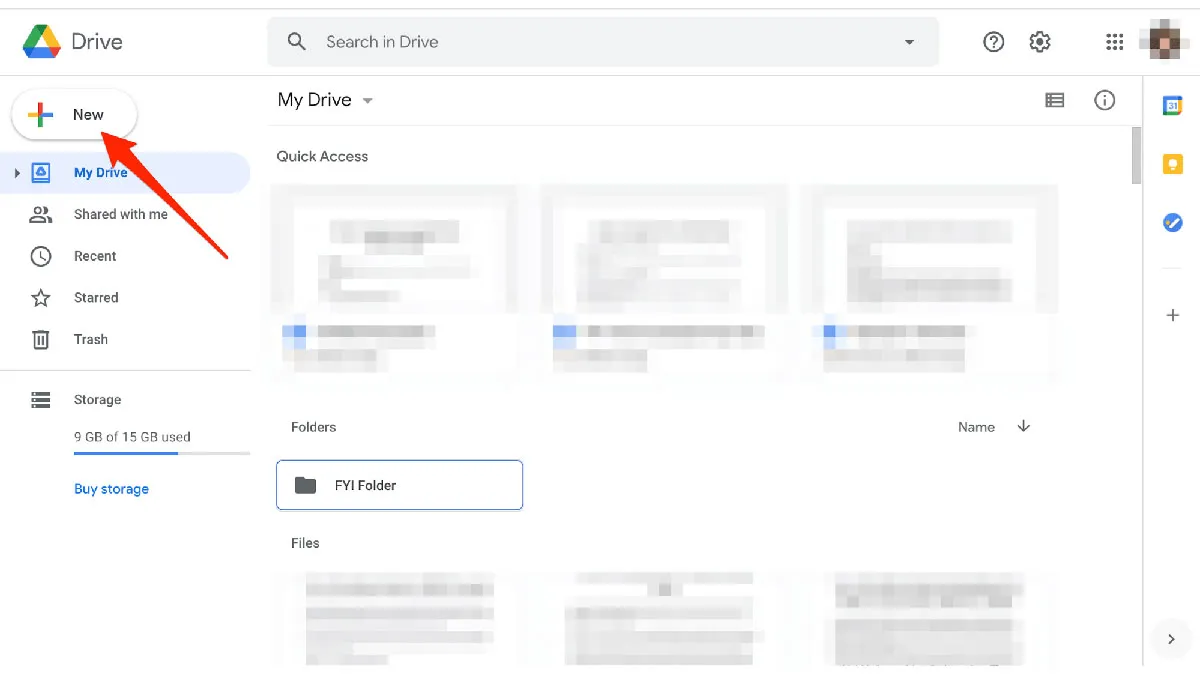
خب این روش به درد چه کاری میخوره؟
اینجا یه نکته مهم هست. استفاده از فضای ابری واسه انتقال فیلمهای گنده و چند گیگابایتی اصلا ایده خوبی نیست. چرا؟ چون اولا باید کلی از حجم اینترنتت رو هم برای آپلود و هم برای دانلود مصرف کنی. دوما، کلی طول میکشه. سوما، فضای رایگان این سرویسها محدوده (مثلا گوگل درایو ۱۵ گیگابایت فضای رایگان میده) و با یکی دوتا فیلم 4K پر میشه.
پس این روش به درد چی میخوره؟ برای انتقال فایلهای کمحجم، وقتی به وایفای خونه دسترسی نداری، عالیه. مثلا میخوای یه فایل نصبی برنامه (APK)، چندتا عکس مهم، یا یه فایل ورد رو از سر کار بفرستی برای اندروید باکس توی خونه. تو اینجور مواقع، فضای ابری بهترین و راحتترین گزینهس.
چندتا راه دیگه؛ واسه تکمیل آرشیو!
علاوه بر روشهای اصلی که گفتیم، چندتا راه دیگه هم هست که شاید کمتر استفاده بشن ولی دونستنشون خالی از لطف نیست و راهنمای ما رو کاملتر میکنه.
بلوتوث؛ راه حل نوستالژیک اما لاکپشتی!
یادش بخیر بلوتوث! این فناوری دوستداشتنی و قدیمی تقریبا روی همه دستگاههای هوشمند هست. برای استفاده ازش کافیه بلوتوث گوشی و اندروید باکس رو روشن کنی و با هم جفتشون (Pair) کنی. بعد میتونی از گزینه Share تو گوشی، فایل رو با بلوتوث بفرستی.
اما یه مشکل گنده وجود داره: سرعت! سرعت انتقال با بلوتوث مثل لاکپشته. یعنی فرستادن یه فیلم چند گیگابایتی با بلوتوث ممکنه چند ساعت طول بکشه! پس از این روش فقط و فقط برای فرستادن فایلهای خیلی کوچیک مثل یه عکس، یه فایل متنی یا یه آهنگ کمحجم استفاده کن.
واسه خورههای تکنولوژی؛ گوشیت رو بکن سرور FTP!
این قسمت یه کم فنیه و بیشتر به درد اونایی میخوره که عاشق تکنولوژی و ور رفتن با تنظیماتن. اگه فقط دنبال یه راه سادهای، راحت از این بخش بگذر.
FTP یه پروتکل قدیمی ولی خیلی قدرتمند برای جابجایی فایله. انگار یه جاده اختصاصی بین گوشیت و اندروید باکست میکشی. میتونی با نصب برنامههایی مثل WiFi FTP Server روی گوشیت، اون رو به یه سرور FTP تبدیل کنی.
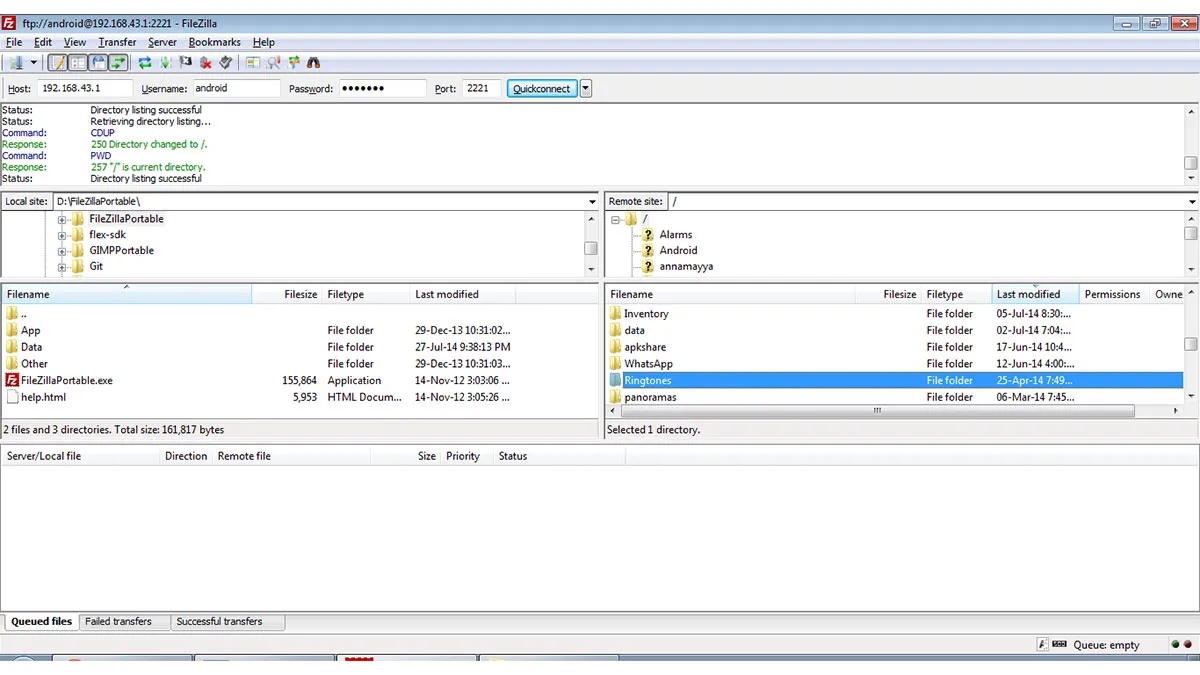
جریان کلی اینجوریه:
- برنامه FTP Server رو روی گوشی نصب و اجرا میکنی. برنامه یه آدرس شبیه
ftp://192.168.1.5:2221بهت میده. - روی اندروید باکس، یه فایل منیجر خفن که از FTP پشتیبانی میکنه (مثل X-plore File Manager) رو باز میکنی.
- تو فایل منیجر، گزینه اتصال به سرور FTP رو میزنی و همون آدرسی که از گوشی گرفتی رو وارد میکنی.
- حله! حالا میتونی از طریق اندروید باکس، همه فایلهای گوشیت رو ببینی و هرکدوم رو خواستی مستقیم کپی کنی روی اندروید باکس.
این روش کنترل خیلی زیادی بهت میده ولی راه انداختنش یه کم از بقیه روشها پیچیدهتره.
کدوم روش برای تو بهتره؟
خب، با این همه راه، شاید یه کم گیج شده باشی. این جدول کار رو برات راحت میکنه تا با یه نگاه، بهترین روش رو برای خودت انتخاب کنی:
| ویژگی / روش | Send Files to TV | فلش مموری + OTG | فضای ابری (گوگل درایو) | بلوتوث | سرور FTP (حرفهای) |
|---|---|---|---|---|---|
| سرعت | ✅ خود خودشه (عالی) | 🟡 خوبه | 🔻 بستگی به نت داره | 🔻🔻 لاکپشتی | ✅ عالی |
| نیاز به اینترنت | ❌ نه بابا (فقط وایفای محلی) | ❌ نه | ✅ آره حتما | ❌ نه | ❌ نه (فقط وایفای محلی) |
| نیاز به وسیله اضافه | ❌ نه | ✅ آره (فلش و کابل OTG) | ❌ نه | ❌ نه | ❌ نه |
| سختی کار | ✅ مثل آب خوردن | 🟡 آسونه | ✅ مثل آب خوردن | ✅ مثل آب خوردن | 🔻🔻 یه کم سخته |
| بهترین استفاده | فیلم، فایلهای گنده، APK | هرچیزی (وقتی شبکه نیست) | فایلهای کوچیک از راه دور | یه عکس، یه فایل کوچولو | مدیریت کامل فایلها تو شبکه |
یه نکته خیلی مهم؛ انتقال فایل با میرور کردن فرق داره!
یکی از اشتباههای رایج اینه که بعضی ها انتقال فایل رو با میرور کردن صفحه (Screen Mirroring) یکی میدونن. این دوتا زمین تا آسمون با هم فرق دارن و اگه تفاوتشون رو بدونی، همیشه ابزار درست رو برای کار درست انتخاب میکنی.
- میرور کردن (Screen Mirroring): میرور کردن یعنی آینه کردن! وقتی صفحه گوشیت رو میرور میکنی، هر کاری که روی صفحه گوشی انجام میدی، همون لحظه روی تلویزیون هم نشون داده میشه. این کار فایل رو به اندروید باکست منتقل نمیکنه. این روش برای نشون دادن لحظهای یه چیزی، ارائه دادن یه مطلب یا بازی کردن خوبه. ولی ایرادش اینه که اگه صفحه گوشی رو خاموش کنی یا یه پیام برات بیاد، پخش روی تلویزیون هم به هم میریزه.
- انتقال فایل (File Transfer): اما وقتی یه فایل رو با روشهایی که تو این مقاله گفتیم منتقل میکنی، یه کپی کامل از اون فایل روی حافظه اندروید باکست ذخیره میشه. بعد از اینکه انتقال تموم شد، میتونی اینترنت گوشی رو قطع کنی، خود گوشی رو خاموش کنی و با خیال راحت با کنترل تلویزیون، فیلم رو از روی حافظه اندروید باکس ببینی و حالشو ببری.
پس خلاصهاش اینه: برای دیدن فیلم و سریال، همیشه فایل رو منتقل کن. برای نشون دادن زنده و لحظهای صفحه گوشی، از میرور کردن استفاده کن.
بهترین روش انتقال فایل از گوشی به تلویزیون و اندروید باکس
خب با هم یه سفر کامل تو دنیای روشهای انتقال فایل داشتیم. دیدیم که از برنامههای سریع وایفای گرفته تا روشهای سیمی و اینترنتی، کلی راه برای رسوندن فایلهامون به اندروید باکس هست. هر کدوم از این روشها خوبیها و بدیهای خودشون رو دارن و برای یه کار خاص مناسبن.
اما اگه از من میشنوی و یه توصیه نهایی میخوای: برای ۹۹ درصد کارات، بهترین، سریعترین و بیدردسرترین راه، استفاده از اپلیکیشن Send Files to TV هست. همیشه اول اینو امتحان کن. اگه به هر دلیلی نشد (مثلا وایفای نداشتی)، اون وقت به عنوان گزینه دوم برو سراغ رفیق قابل اعتمادت یعنی فلش مموری و کابل OTG.
حالا دیگه تو خودت یه پا استادی تو انتقال فایل به اندروید باکس! دیگه هیچ بهونهای برای دیدن فیلم و عکسهات تو صفحه کوچیک گوشی نداری. برو و از دنیای بینهایت محتوا روی صفحه بزرگ تلویزیونت لذت ببر.
آخرین مقالات
برای نوشتن دیدگاه باید وارد بشوید.



